Maison >Les sujets >word >Comment définir la table des matières et la page d'accueil sans numéros de page dans Word
Comment définir la table des matières et la page d'accueil sans numéros de page dans Word
- 王林original
- 2020-07-01 13:26:0771341parcourir
La façon de définir la table des matières et la page d'accueil sans numéros de page dans Word est la suivante : 1. Cliquez sur les options [Insérer] et [Pied de page] dans l'ordre. 2. Cochez l'option [Différentes pages d'accueil] ; 3. Cliquez sur [Numéro de page], option [ Définir le format du numéro de page] ; 4. Définissez le numéro de page de départ sur 0 et cliquez sur [OK].

1. Ouvrez Word, passez l'onglet sur "Insérer", cliquez sur "Pied de page", le système affichera automatiquement l'aperçu du modèle "Pied de page" intégré. . Sélectionnez simplement ce que vous voulez ;
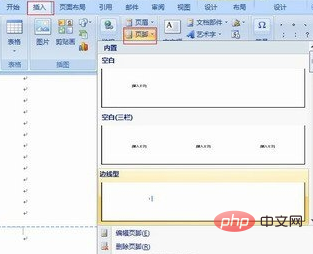
2. Une fois le « numéro de page » inséré avec succès, la première page du document est marquée comme 1, puis le numéro de page. sur la première page est supprimé. Ne fermez pas "l'outil En-tête et pied de page" (s'il est fermé, double-cliquez sur l'en-tête et le pied de page pour l'ouvrir), cochez "Page d'accueil différente" dans "Options", vous pouvez voir que le numéro de page sur la page d'accueil n'existe plus ;
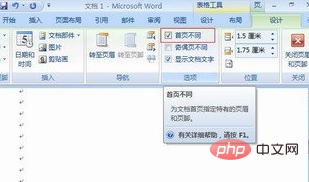
3. Bien que le numéro de la page d'accueil ait été supprimé, le numéro de page sur la deuxième page du document Word est toujours marqué comme 2, et nous avons besoin son numéro doit être 1. Nous devons encore modifier les paramètres. Continuez à rester sur les « Outils d'en-tête et de pied de page », cliquez sur « Numéro de page » et sélectionnez « Définir le format du numéro de page » dans le menu suivant
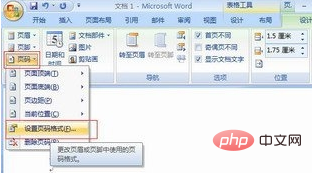
4. Dans la boîte de dialogue « Format du numéro de page », définissez le « Numéro de page », définissez la valeur du « Numéro de page de démarrage » sur 0, puis cliquez sur « OK ».
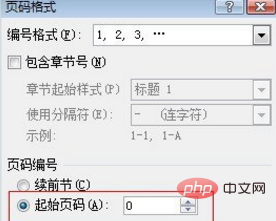
Ce qui précède est le contenu détaillé de. pour plus d'informations, suivez d'autres articles connexes sur le site Web de PHP en chinois!
Articles Liés
Voir plus- Comment créer une table des matières et des numéros de page dans Word
- Que dois-je faire si les numéros de page de la table des matières générés automatiquement par Word ne peuvent pas être alignés ?
- Que dois-je faire si les numéros de page des pages paires dans un document Word ne s'affichent pas ?
- Après avoir ajouté des sauts de page dans Word, les numéros de page sont foirés. Comment les définir ?

